破解笔记本电脑开机密码的方法是什么 win10忘记开机密码怎么办
破解笔记本电脑开机密码的方法是什么,在如今数字化快速发展的社会中,笔记本电脑成为了我们日常生活和工作中不可或缺的工具,在使用笔记本电脑时,我们有时会遇到一个令人头疼的问题:忘记了开机密码。特别是随着Windows 10操作系统的普及,更多的人面临着这个问题。我们应该如何破解笔记本电脑的开机密码呢?在本文中我们将探讨一些可行的方法来解决这个问题。无论是通过重置密码、使用密码重置工具,还是通过其他替代方法,我们都可以找到适合自己的解决方案,从而重新获得对笔记本电脑的访问权限。
具体方法:
1.登陆电脑时显示登陆密码框,忘记密码了,不用着急,看下面破解方法。
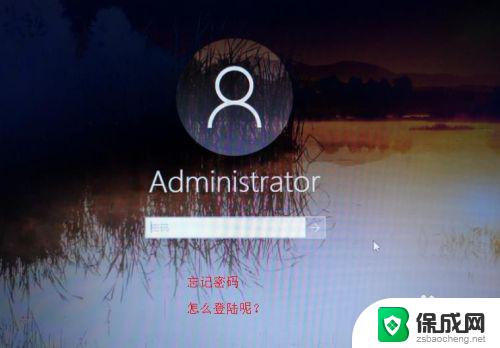
2.拿出U盘启动盘,插入电脑USB接口,重启电脑,进入“系统维护工具箱”界面。
tips:关于U盘启动盘的制作方法及进入“系统维护工具箱”方法,小编之前有介绍。请点击下面链接阅读。



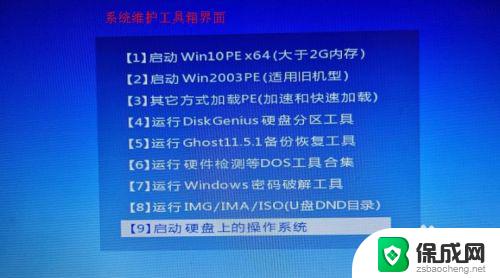
3.接着在系统维护工具箱,选择第7项“运行Windows密码破解工具”。tips:按上下键选择,按Enter键进入。
4.接着选择第4项“修改或清除Windows登陆密码”,tips:操作方法同上一步骤。
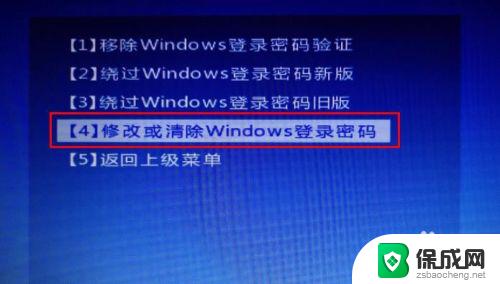
5.在打开的密码清除器界面,选择输入序号“1”,按“Enter”键进入下一步
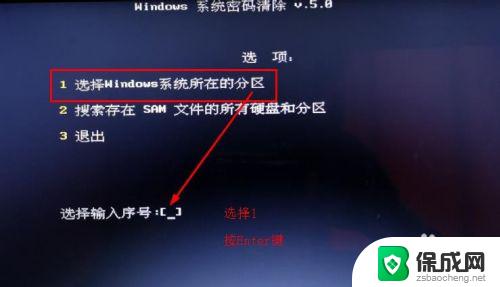
6.接着输入系统驱动序号“1”,按Enter键。tips:序号数字为系统驱动器的序号,注意观察输入。

7.接下来系统会搜索“SNM数据库文件路径”,请等待2分钟左右即可搜索到SAM文件。按Enter键继续,如图所示
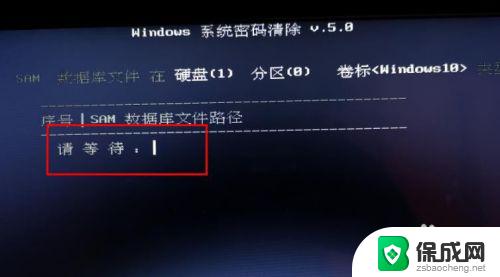
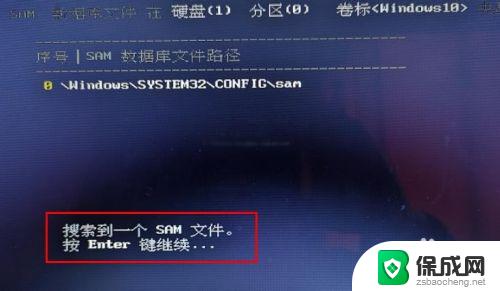
8.在用户列表界面,输入用户序号“0”,按Enter键。tips:序号为密码账户名,请注意选择。
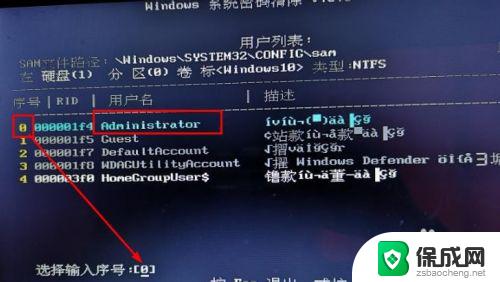
9.接着在用户的账号参数界面,按“Y”键保存更改,然后按“ESC”键直到电脑重启。
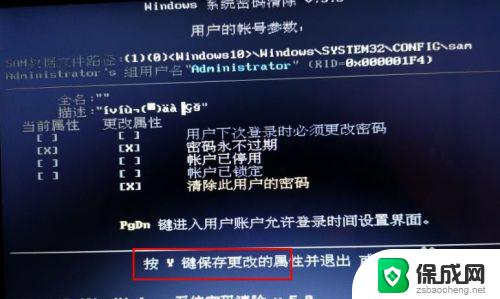
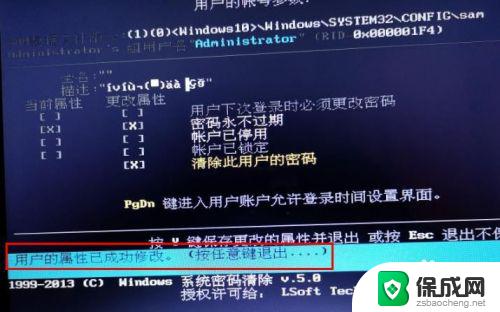
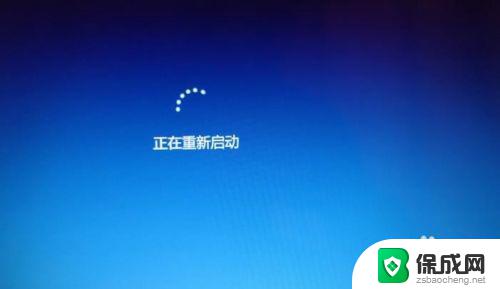
10.电脑重启后即可清除密码,直接点击登录电脑即可,如图所示
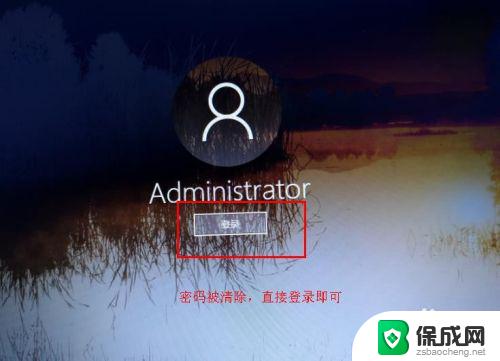
11.方法总结:
1、插入U盘启动盘到电脑,重启电脑进入“系统维护工具箱”
2、选择运行“Windows密码破解工具”,按步骤清除密码
3、重启电脑
以上就是破解笔记本电脑开机密码的全部内容,如有不明白的地方,请按照小编提供的方法进行操作,希望这些方法能够帮助到大家。
破解笔记本电脑开机密码的方法是什么 win10忘记开机密码怎么办相关教程
-
 win10电脑登录密码忘记了怎么办 Win10开机密码忘记了怎么办
win10电脑登录密码忘记了怎么办 Win10开机密码忘记了怎么办2024-02-04
-
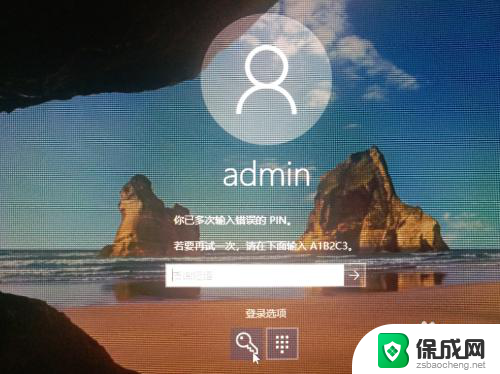 笔记本开机pin码忘记了怎么办 Win10 PIN密码忘记了怎么找回
笔记本开机pin码忘记了怎么办 Win10 PIN密码忘记了怎么找回2024-03-19
-
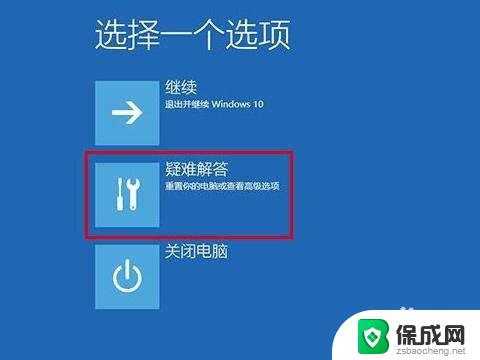 win10的开机密码忘了怎么办 Win10忘记开机密码怎么解决
win10的开机密码忘了怎么办 Win10忘记开机密码怎么解决2023-09-10
-
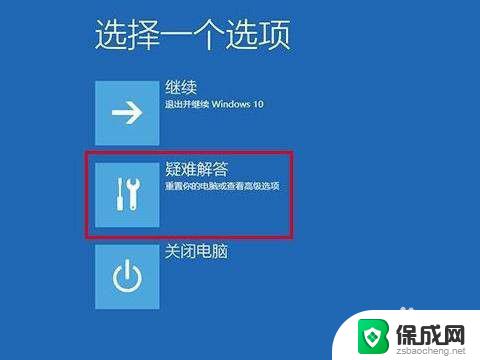 windows10电脑密码忘记如何解除开机密码 Win10忘记开机密码忘记怎么办
windows10电脑密码忘记如何解除开机密码 Win10忘记开机密码忘记怎么办2023-09-12
-
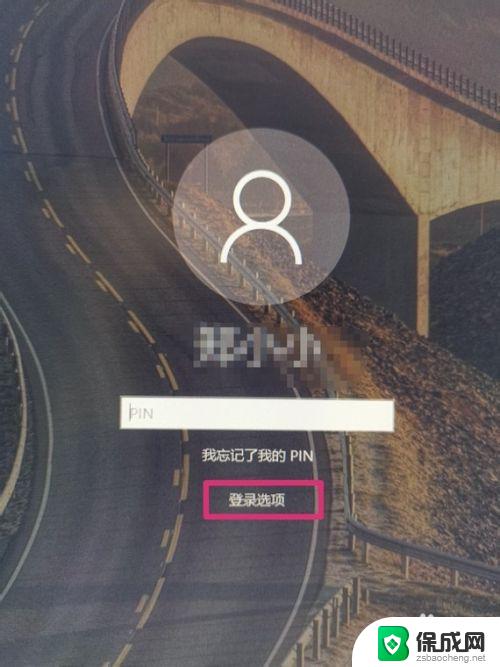 win10系统电脑开机密码忘记了怎么办 win10开机密码忘记了找回密码的步骤
win10系统电脑开机密码忘记了怎么办 win10开机密码忘记了找回密码的步骤2023-10-16
-
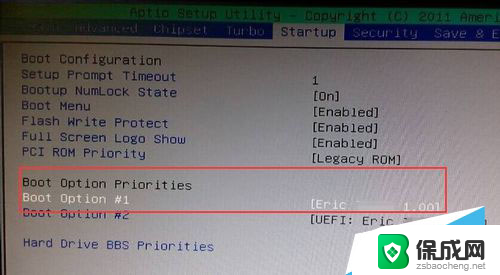 win10开机密码怎么办 Win10开机密码忘记怎么办图文教程
win10开机密码怎么办 Win10开机密码忘记怎么办图文教程2024-09-17
- 如何找回win10开机密码 win10开机密码忘记了怎么办
- 电脑开机的pin忘记了怎么办 Win10 PIN密码忘记了怎么重置
- mac忘记win10开机密码 Windows10开机密码忘了怎么破解
- win10开机密码在哪 windows10忘记开机密码怎么办
- win10鼠标光标不见了且动不了 电脑鼠标连接不上怎么办
- 开机启动 bat win10 bat脚本添加到开机启动项
- windows10桌面太大了 桌面图标变大了怎么调整
- win10怎么登多个微信 电脑微信多开方法
- win10电脑无法开热点 Win10开启WIFI热点无法识别怎么修复
- 联想笔记本windows10开机密码怎么取消 联想笔记本取消开机密码步骤
win10系统教程推荐
- 1 win10电脑无法开热点 Win10开启WIFI热点无法识别怎么修复
- 2 windows10开机密码如何更改 电脑开机密码忘记了怎么破解
- 3 win10电脑麦克风声音小怎么调整 Win10麦克风声音小怎么办
- 4 win10忘记登陆密码无法进入系统 Windows10开机密码忘了怎么办找回
- 5 怎么设置win10不自动休眠 win10自动休眠关闭方法详解
- 6 破解激活windows win10系统破解激活方法详解
- 7 win10移动热点不稳定 热点不稳定怎么应对
- 8 window10禁用触摸板 联想笔记本触控板禁用教程
- 9 win10家庭版电脑的亮度太亮了怎么调 电脑屏幕太亮怎么降低
- 10 win10桌面图标打不开如何修复 电脑桌面图标点击无反应